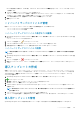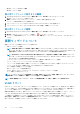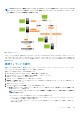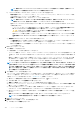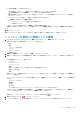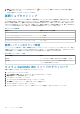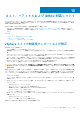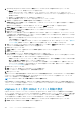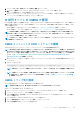Users Guide
7. OMIVV アプライアンスの IP アドレスを 送信先の IP アドレス フィールドに入力します。
8. Apply Changes(変更の適用)をクリックします。
9. さらにイベントを設定するには、手順 1 ~ 8 を繰り返します。
メモ: SNMP コミュニティ文字列は、管理 > 設定 > アプライアンスの設定 > OMSA SNMP トラップコミュニティ文字列
から設定できます。SNMP トラップコミュニティ文字列の詳細については、「SNMP トラップコミュニティ文字列の設
定」を参照してください。
ベアメタルサーバの対応性のレポートおよび修正
ベアメタルサーバは次の場合には非対応です。
• サポートされているサーバではない。
• サポートされている iDRAC ライセンスがない(iDRAC Express が最小要件です)。
• iDRAC、BIOS、または LC のサポートされているバージョンがない。
• LOM または rNDC が存在しない。
• システムロックダウンモードがオンになります。
非対応のベアメタルサーバのリストを表示および修正するには、次の手順を実行します。
1. OpenManage Integration for VMware vCenter で 管理 > 導入 タブを選択します。
a) ベアメタルサーバ ページで、非対応サーバのリストを表示します。
サービスタグ、モデル、iDRAC IP、サーバステータス、システムロックダウンモード、コンプライアンス状態、および
iDRAC ライセンスステータスとともに非対応サーバをリストする表が表示されます。
b) 非対応サーバの詳細を表示するには、非対応サーバを選択します。
c) サーバの非対応情報を CSV ファイルにエクスポートするには、表の右隅で、
アイコンをクリックします。
d) データグリッドのコンテンツをフィルタするには、フィルタ フィールドをクリックします。
e) 表内で列を置き換えるには、データグリッド内で行をドラッグアンドドロップします。
2. 非対応サーバを修正するには、非対応サーバの修正 をクリックします。
メモ: 非対応サーバの修正 リンクは、第 11 世代非対応サーバに対してのみ有効です。
3. ベアメタルの対応性を修正 ウィザードの ようこそ ページで 次へ をクリックします。
4. 対応性を修正 ページで、解決するサーバのチェックボックスを選択します。
非対応サーバがリストされ、非対応とされたサーバのファームフェアコンポーネントが表示されます。リストされた非対応サー
バは、以下のファームフェアコンポーネントの少なくともいずれか 1 つをアップデートする必要があります。
• iDRAC IP
メモ
: OMIVV から、iDRAC ライセンスが非対応のベアメタルサーバは修正できません。OMIVV 外部でそれらのサーバ
にサポートされる iDRAC ライセンスをアップロードし、ベアメタルサーバの更新 をクリックします。「ベアメタルサ
ーバの更新」を参照してください。
• BIOS
• LC
• システムロックダウンモード
メモ
: 対応する iDRAC から非対応のベアメタルサーバの最新の詳細を表示するには、ベアメタルの詳細の更新 をクリ
ックします。システムロックダウンモードがオンになっている場合、サーバは非対応で、システムロックダウンモード
がオフになっている場合、サーバは対応します。
5. 対応性の問題の詳細を表示するには、対応性問題 をクリックします。
メモ
: システムロックダウンモードがオンになっているためにベアメタルサーバが非対応になっている場合は、iDRAC コ
ンソールからサーバのシステムロックダウンモードを手動で設定してください。
6. 次へ をクリックします。
7. 概要 ウィンドウで、非対応ベアメタルサーバのファームフェアコンポーネントで行われる操作を確認します。
8. 終了 をクリックします。
ベアメタルサーバの iDRAC ライセンス対応の修正
ベアメタルサーバ ページにリストされるベアメタルサーバは iDRAC ライセンスと互換性がないため、非対応です。表には、iDRAC
ライセンスのステータスが表示されます。iDRAC ライセンスの残日数など、さらに詳細な情報を表示できます。また、必要に応じ
110
ホスト、ベアメタルおよび iDRAC 対応について